iPhoneで勝手にダークモードになってしまう…
・これってiPhoneの故障ではないよね…
・勝手にダークモードになる設定を解除する方法ってあるの?
と、お悩みではないですか?
iPhoneのホーム画面が勝手にダークモードになってしまう…って症状は、よくあるみたいですね。
調べたところ、iPhoneが勝手にダークモードになる原因は、
・iPhoneの故障
・アプリの不具合
といったものではなくて、設定が原因と分かりました。
なので、設定を変更するだけで、勝手にダークモードに切り替わる設定は解除されます。
ということで本日の記事は、iPhoneが勝手にダークモードになってしまう設定を解除する方法について、スクショを使ってわかりやすく紹介していきますね~。
iPhoneで勝手にダークモードになる設定を解除する方法
iPhoneで勝手にダークモードになってしまう設定は、簡単に変更することができますよ~。
この記事を書くにあたり、実際にやってみたのですが、かかった時間は1分ほど!
(実際は、もっと短いかも…)
と、とても簡単にダークモードの設定を解除することができました。
ということで、さっそくそのやり方を紹介していきますね~。
勝手にダークモードになる設定を解除する方法
iPhoneで勝手にダークモードになる設定を解除する方法ですが、まず最初に、iPhoneのホーム画面から、「設定」のアイコンをタップしてください。

そうしたら次に、「画面表示と明るさ」をタップしてください。
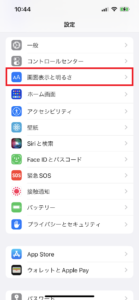
そうすると次の画面では、自動の部分が「ON」になっています。
この部分がONになっていると、時間によって勝手にダークモードになってしまいます。
なので、タップして「OFF」にしてください。
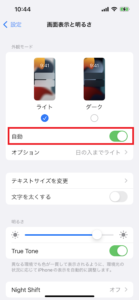
これで完了!
iPhoneで勝手にダークモードになる設定を解除しました。
要点をまとめてみますね。
1.iPhoneのホーム画面から、「設定」のアイコンをタップ
2.「画面表示と明るさ」をタップ
3.自動の部分が「ON」なのでタップして「OFF」にする
となります。
次に、この方法でも直らない場合は、iPhoneの設定が色反転している場合があります。
なので、色反転の設定を直す方法も、あわせて紹介していきますね~。
iPhoneの色反転を解除する方法
iPhoneの色反転を直す方法ですが、まず最初に、iPhoneのホーム画面から「設定」のアイコンをタップしてください。

そうしたら次に「アクセシビリティ」をタップしてください。

次の画面では「画面表示とテキストサイズ」をタップしてください。
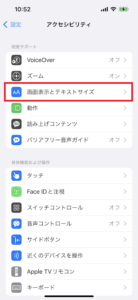
そうすると、次の画面では、
・反転(スマート)
・反転(クラシック)
がONになっていますので、タップしてOFFにしてください。
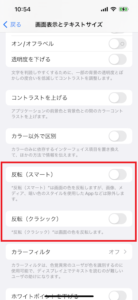
これで完了!
iPhoneの色反転の設定が解除されました。
要点をまとめてみますね。
1.iPhoneのホーム画面から「設定」のアイコンをタップ
2.「アクセシビリティ」をタップ
3.「画面表示とテキストサイズ」をタップ
4.・反転(スマート)・反転(クラシック)をタップしてOFFにする
となります。
まとめ
今回の記事は、iPhoneが、勝手にダークモードになってしまう原因と解除法について紹介しました。
勝手にダークモードになってしまう原因は、設定による可能性が高いです。
なので、その設定を解除することで、ダークモードにはなりませんのので安心してください。
ただ、ダークモードのメリットとして、
・バックライトをおさえた設定なので、バッテリーが長持ちする
・バックライトがないので、目に優しい
といった効果もあります。
なので、「目が疲れているかも…」とか「バッテリー残量が少ない…」なんて場合には、逆に、ダークモードを利用したほうがいい場合もあります。
うまく使いこなして、いろいろな場面に対応してみてください。
本日の記事は以上です。
最後までお付き合いいただき、ありがとうございます。

